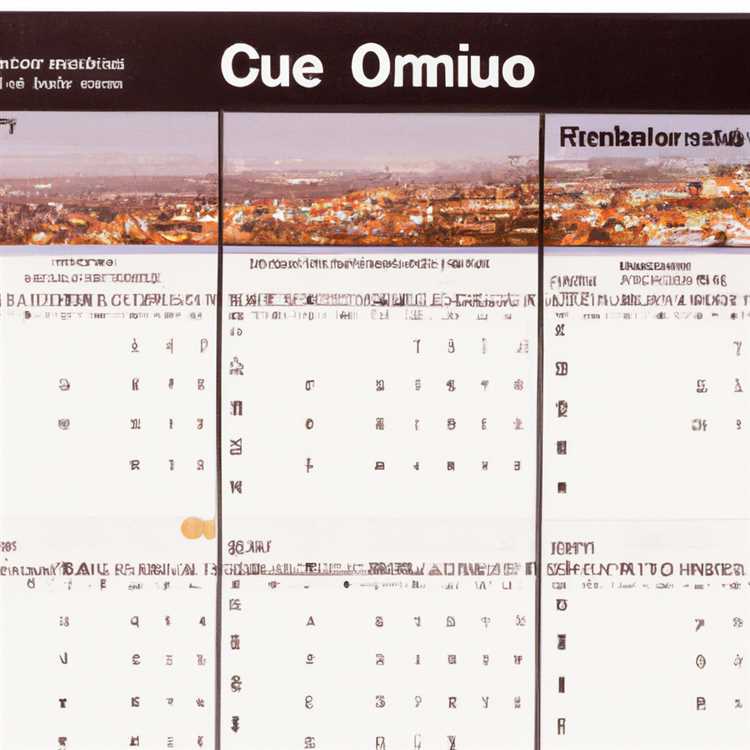In CorelDRAW è possibile applicare effetti e trasformazioni alla maggior parte degli elementi, comprese le caselle di testo. Ad esempio, puoi archiviare il testo per ottenere un effetto elegante per la tua grafica. I controlli della casella di testo non hanno un'opzione di arco, quindi è necessario utilizzare un metodo diverso. Se si dispone di un tracciato curvo e di una casella di testo, CorelDRAW può adattare il testo al tracciato. Puoi utilizzare qualsiasi tracciato, inclusi i tracciati a mano libera e a penna, e puoi persino digitare direttamente sulla curva senza creare una nuova casella di testo.
Passo 1
Avvia CorelDRAW e apri la grafica che desideri modificare. Per aprire un'immagine, premi "Ctrl-O". Per creare una nuova grafica, premi "Ctrl-N".
Passo 2
Fare clic sullo strumento "Testo" o premere "F8". Fare clic e trascinare sull'area di disegno per creare una nuova casella di testo, quindi digitare o incollare il testo che si desidera archiviare nella casella.
Passaggio 3
Crea una curva. Il modo più semplice per creare una curva è tenere premuto lo strumento "Penna", selezionare "Curva a 3 punti" dal menu, fare clic e trascinare sulla tela per creare una linea retta, quindi spostare il cursore in alto o in basso per curvare il linea. Fare nuovamente clic per completare la curva. Puoi anche usare lo strumento Mano libera o Penna per creare curve.
Passaggio 4
Fare clic sullo strumento "Scegli", tenere premuto "Maiusc", quindi fare clic sulla casella di testo e sulla curva per selezionare entrambi gli elementi.
Fai clic su "Testo", quindi scegli "Adatta testo al tracciato" dal menu per allegare il testo al percorso. Se selezioni lo strumento "Testo" e fai clic sul testo curvo, puoi modificarlo proprio come faresti con una normale casella di testo. In modalità di modifica del testo, fai clic con il pulsante destro del mouse sul testo e scegli "Proprietà testo" dal menu di scelta rapida per visualizzare il riquadro Proprietà testo.